Esta guía detalla cómo instalar y configurar los emuladores para los juegos de SEGA Master System en el mazo de Steam usando emudeck, cargador de hojalete y herramientas eléctricas. Se ha actualizado para reflejar las mejores prácticas para un rendimiento óptimo y la restauración posterior a la actualización.
Enlaces rápidos
El SEGA Master System, una consola clásica de 8 bits, cuenta con una biblioteca de juegos fantásticos. La cubierta de vapor, combinada con Emudeck, proporciona una plataforma poderosa para disfrutar de estos títulos.
Actualizado el 15 de enero de 2024 para incluir cargador de hojalete y herramientas eléctricas para un rendimiento mejorado y la resolución de problemas posteriores a la actualización.
Antes de comenzar
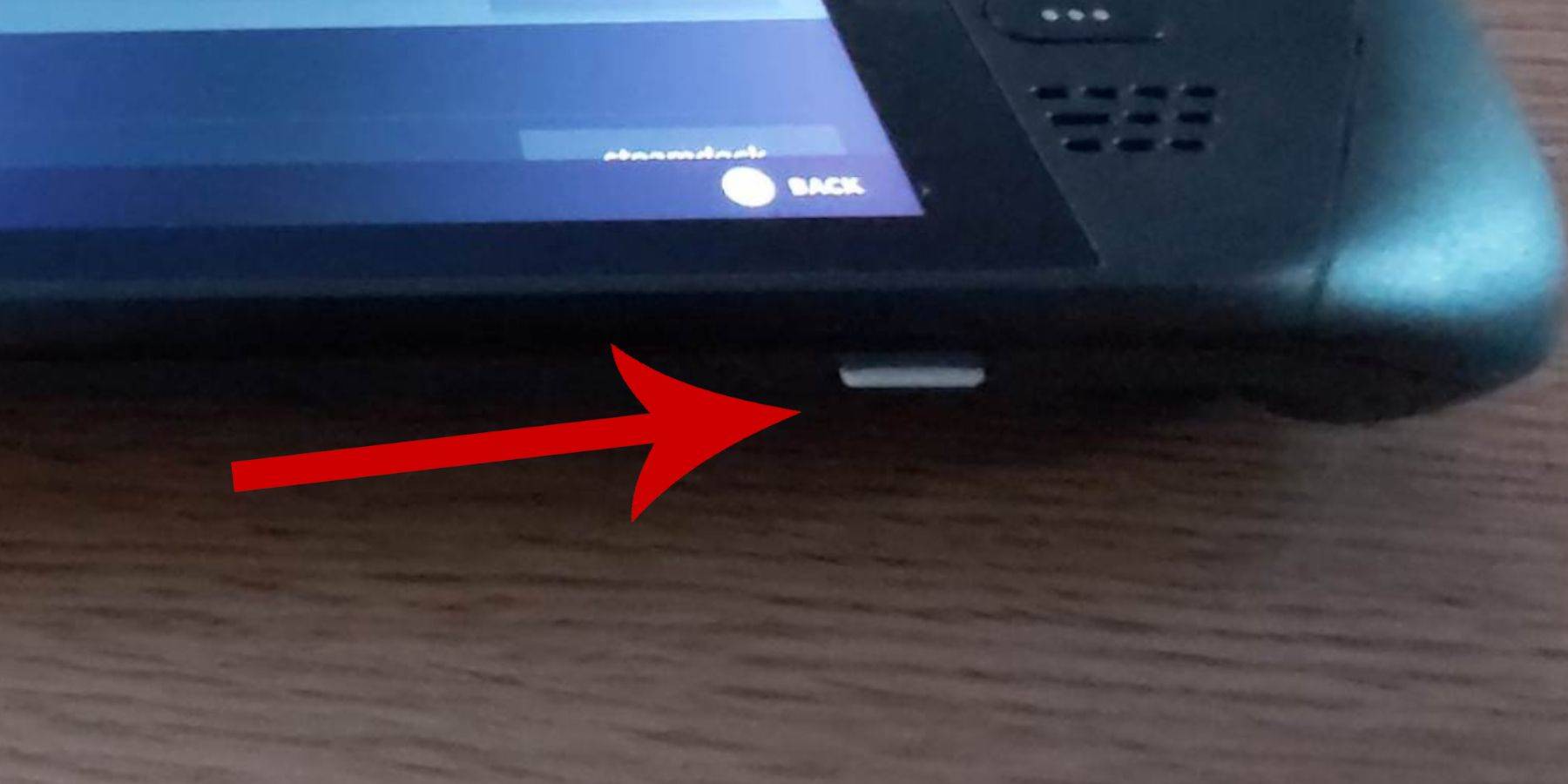 Antes de la instalación:
Antes de la instalación:
- Asegúrese de que su mazo de vapor esté cargado o enchufado.
- Se requiere una tarjeta microSD de alta velocidad (o HDD externo, sacrificando portabilidad), formateada dentro de la plataforma de vapor.
- Se recomiendan un teclado y un mouse para una navegación más fácil. Alternativamente, use el teclado en pantalla (Steam + X) y TrackPads.
Habilitar el modo de desarrollador
Esencial para la operación de emulador suave:
- Acceda al menú Steam, luego al sistema> Configuración del sistema.
- Habilitar el modo de desarrollador.
- Acceda al menú del desarrollador (parte inferior del panel de acceso).
- Habilite la depuración remota de CEF bajo varios.
- Reinicie su cubierta de vapor. (Nota: la depuración remota de CEF puede requerir una rehabilitación después de las actualizaciones).
Instalación de Emudeck
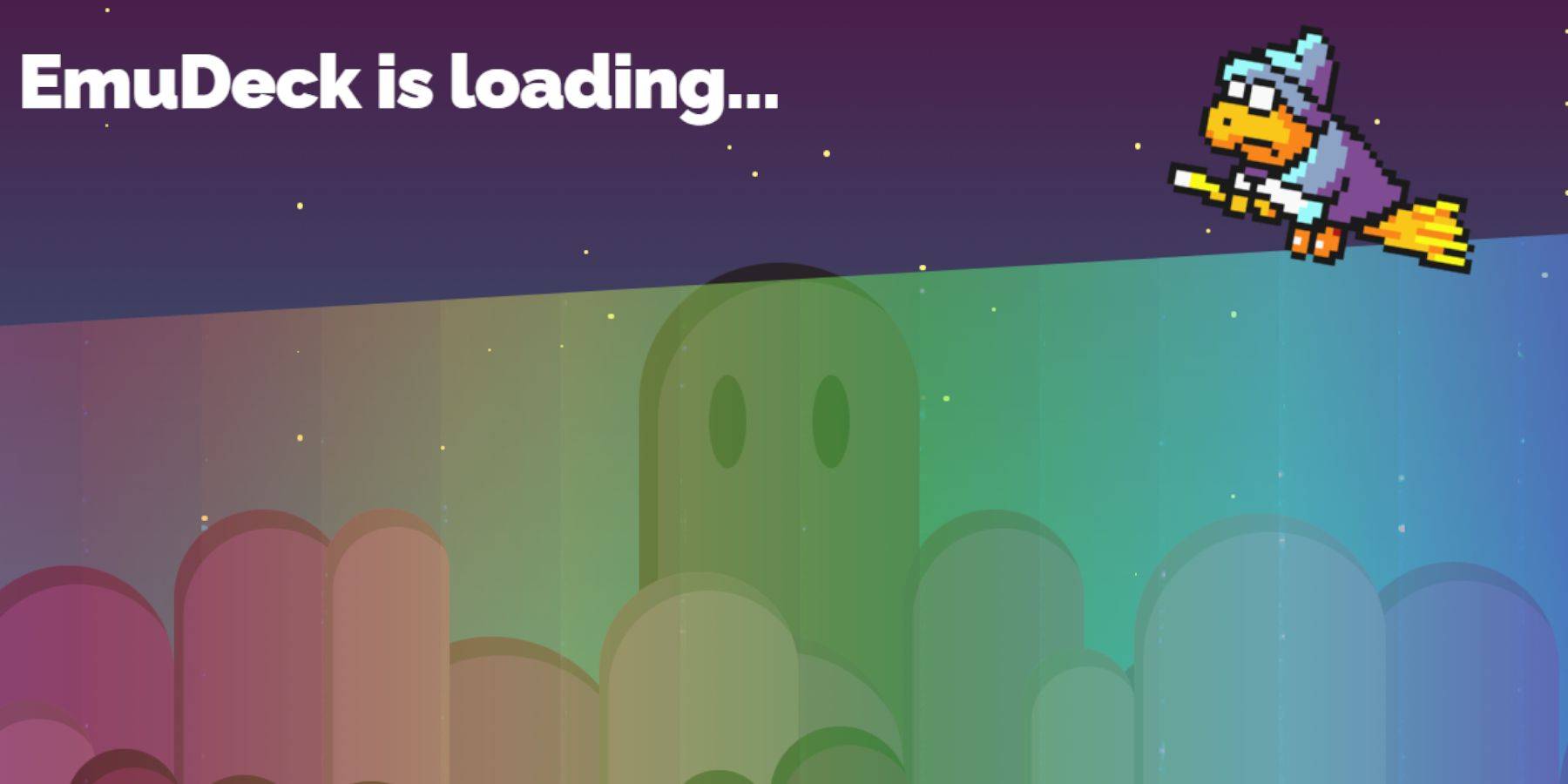 - Ingrese el modo de escritorio (botón de vapor> alimentación> modo de escritorio).
- Ingrese el modo de escritorio (botón de vapor> alimentación> modo de escritorio).
- Descargue Emudeck a través de un navegador (Chrome, Firefox, etc.).
- Elija la versión de Steamos correcta.
- Durante la instalación, seleccione Instalar personalizado.
- Seleccione su tarjeta SD (se renombrará "Primario" para una identificación más fácil).
- Elija Retroarch (y Steam ROM Manager) para la emulación del sistema maestro SEGA.
- Habilite "Configurar CRT Shader para juegos 3D clásicos" (opcional).
Transferencia de ROM del sistema maestro
- Abra el administrador de archivos Dolphin.
- Navegue a dispositivos extraíbles> Primary> Emulación> ROMS> Mastersystem.
- Copie su sistema maestro SEGA ROM (archivos
.sms) en esta carpeta.
Agregar juegos del sistema maestro a Steam
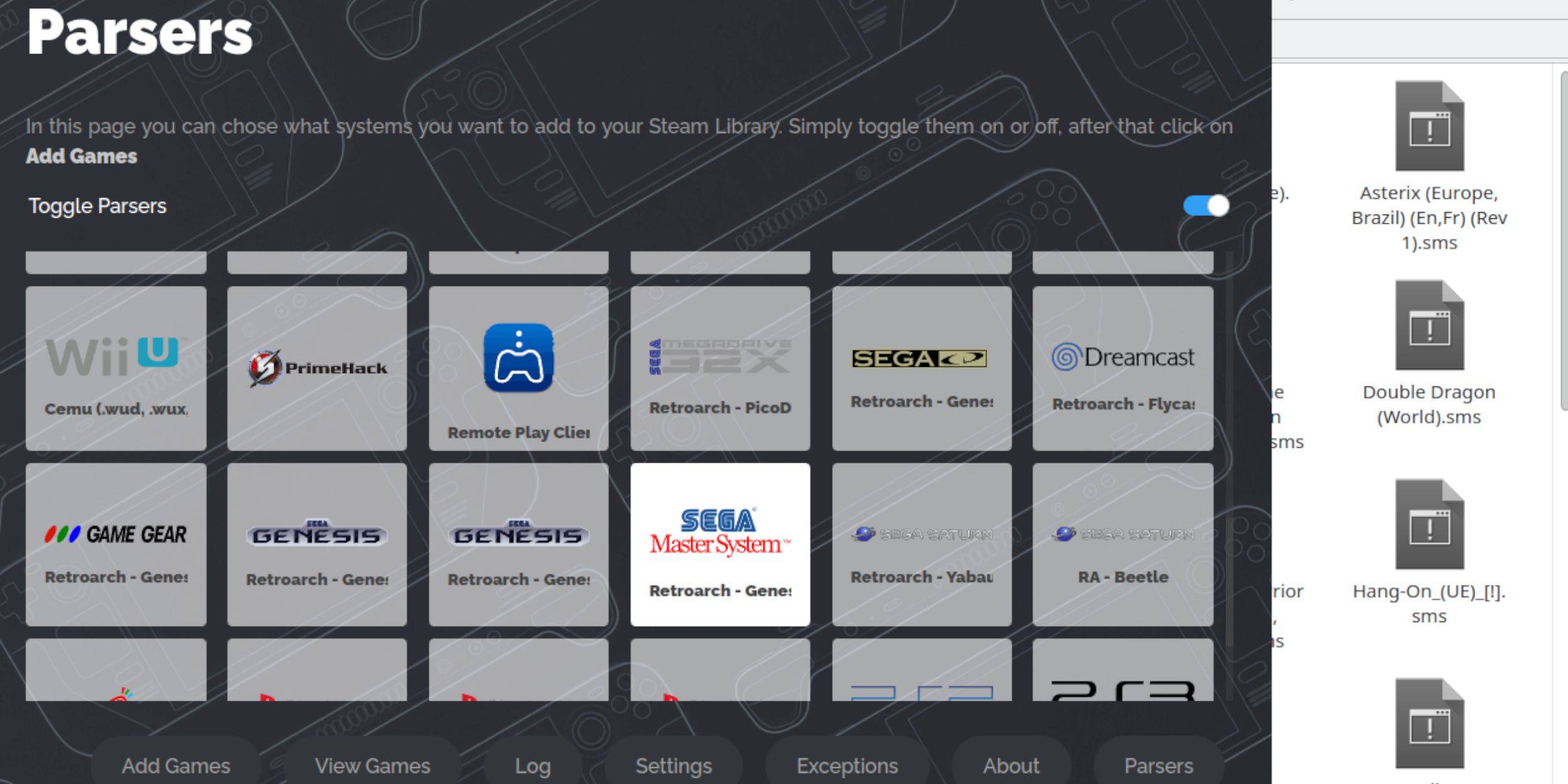 - Abra Emudeck en modo de escritorio.
- Abra Emudeck en modo de escritorio.
- Iniciar Steam ROM Manager.
- Deshabilite los analizadores, luego seleccione Sega Master System.
- Elija Agregar juegos> PARSE.
- Verifique el juego y la pantalla de obras de arte, luego guarde a Steam.
Dirigirse a las obras de arte faltantes
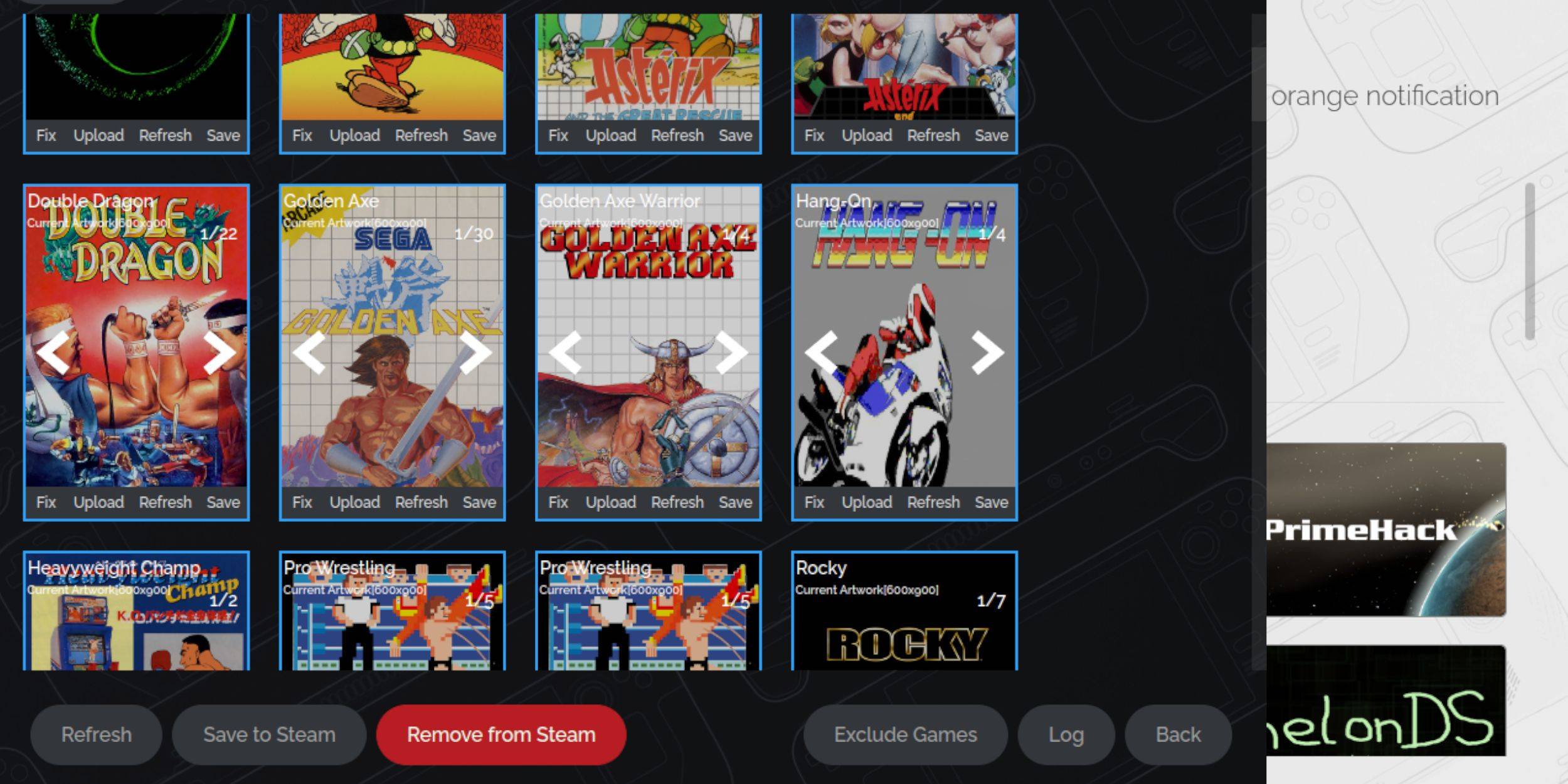 Se pueden solucionar obras de arte faltantes o incorrectas:
Se pueden solucionar obras de arte faltantes o incorrectas:
- Haga clic en "arreglar" en el marco de la cubierta. Steam ROM Manager intentará recuperación automática.
- Si es necesario, busque manualmente y seleccione la obra de arte correcta, entonces guarde.
Subiendo obras de arte
Para obras de arte no se encuentra automáticamente:
- Guarde la obra de arte en la carpeta de imágenes de la cubierta de vapor.
- Haga clic en "Subir" en el marco de la portada.
- Seleccione la obra de arte, guarde y verifique su pantalla.
- Haga clic en "Guardar para vapor".
Jugando juegos del sistema maestro
 - En el modo de juego, acceda a su biblioteca Steam.
- En el modo de juego, acceda a su biblioteca Steam.
- Seleccione la pestaña "Colecciones" (botón R1).
- Elija su colección Sega Master System y lance un juego.
Optimización del rendimiento
Para un juego más suave:
- En el juego, acceda al menú de acceso rápido (QAM).
- Abra el menú de rendimiento.
- Habilitar "Use el perfil del juego".
- Establezca el límite de marco a 60 fps.
- Habilitar sombreado de media tasa.
Instalación del cargador de hojalete
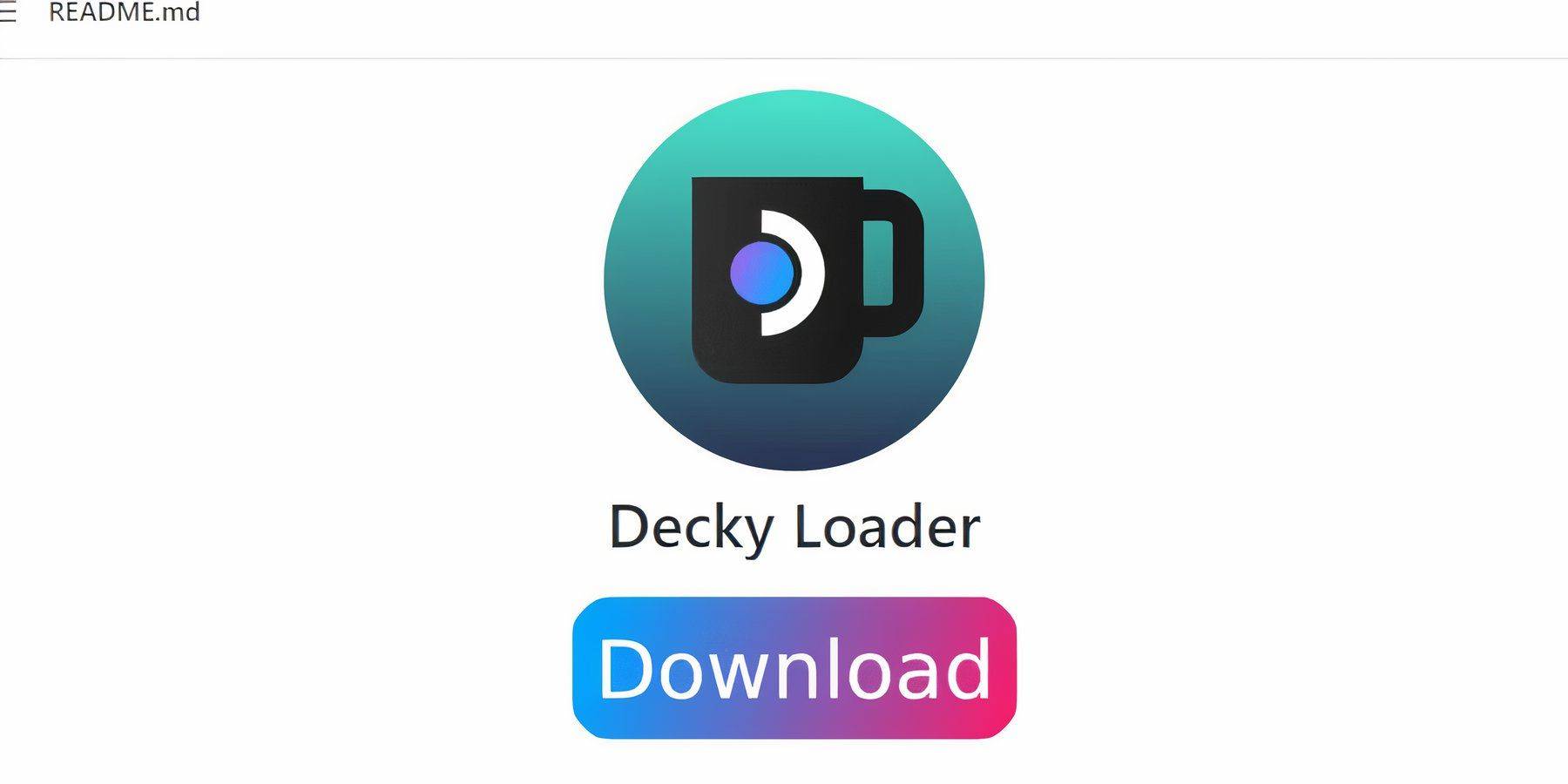 - Cambie al modo de escritorio.
- Cambie al modo de escritorio.
- Descargue Decky Loader desde su página GitHub.
- Elija la instalación recomendada.
- Reiniciar en modo de juego.
Herramientas eléctricas
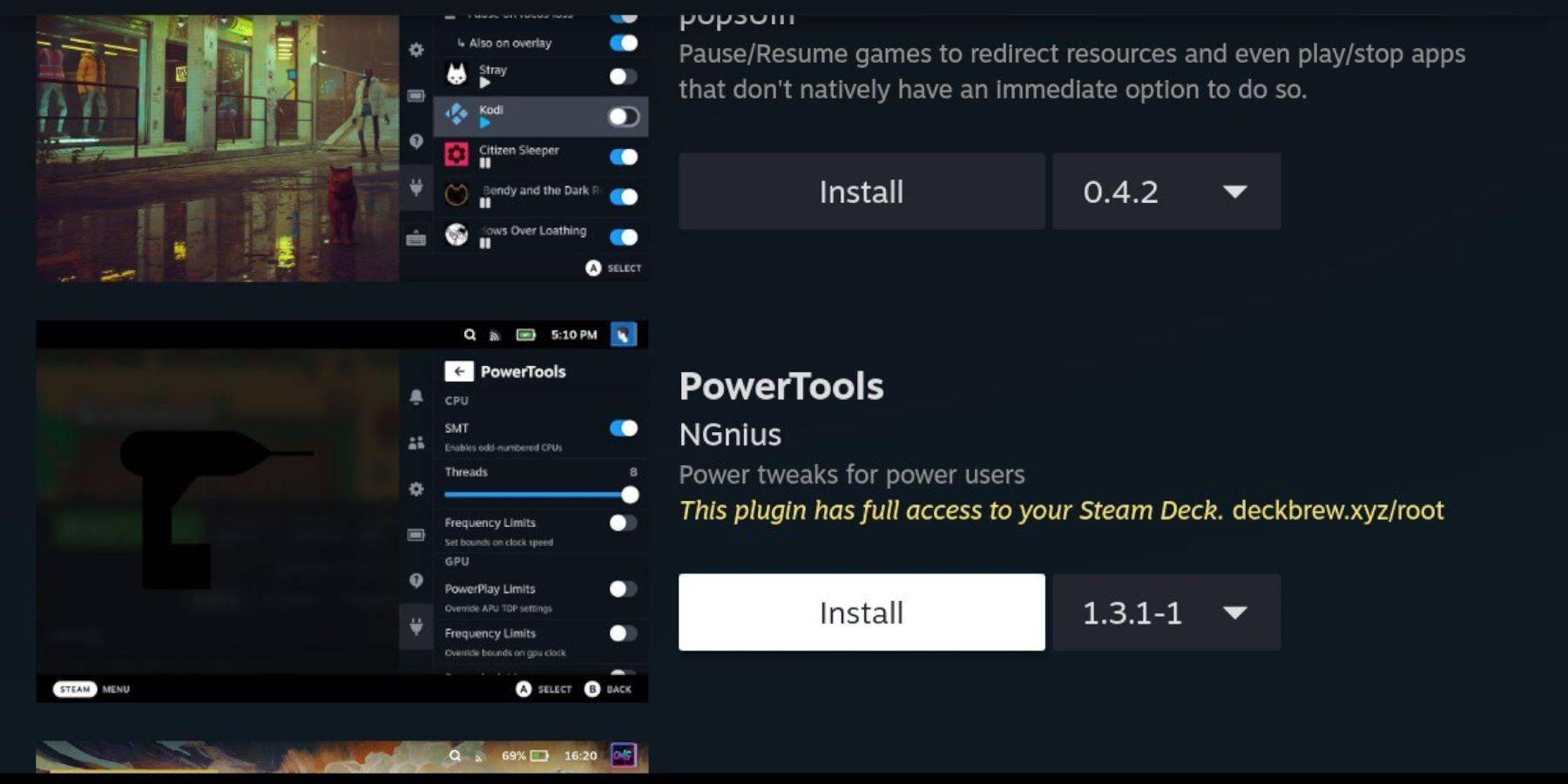 - Acceda al cargador de hojalete a través del QAM.
- Acceda al cargador de hojalete a través del QAM.
- Instale herramientas eléctricas en la tienda Decky.
- Configure las herramientas eléctricas (deshabilite SMTS, establezca hilos en 4, ajuste el reloj GPU, etc.) Guardar perfiles por juego.
Restauración del cargador de hojalete después de las actualizaciones
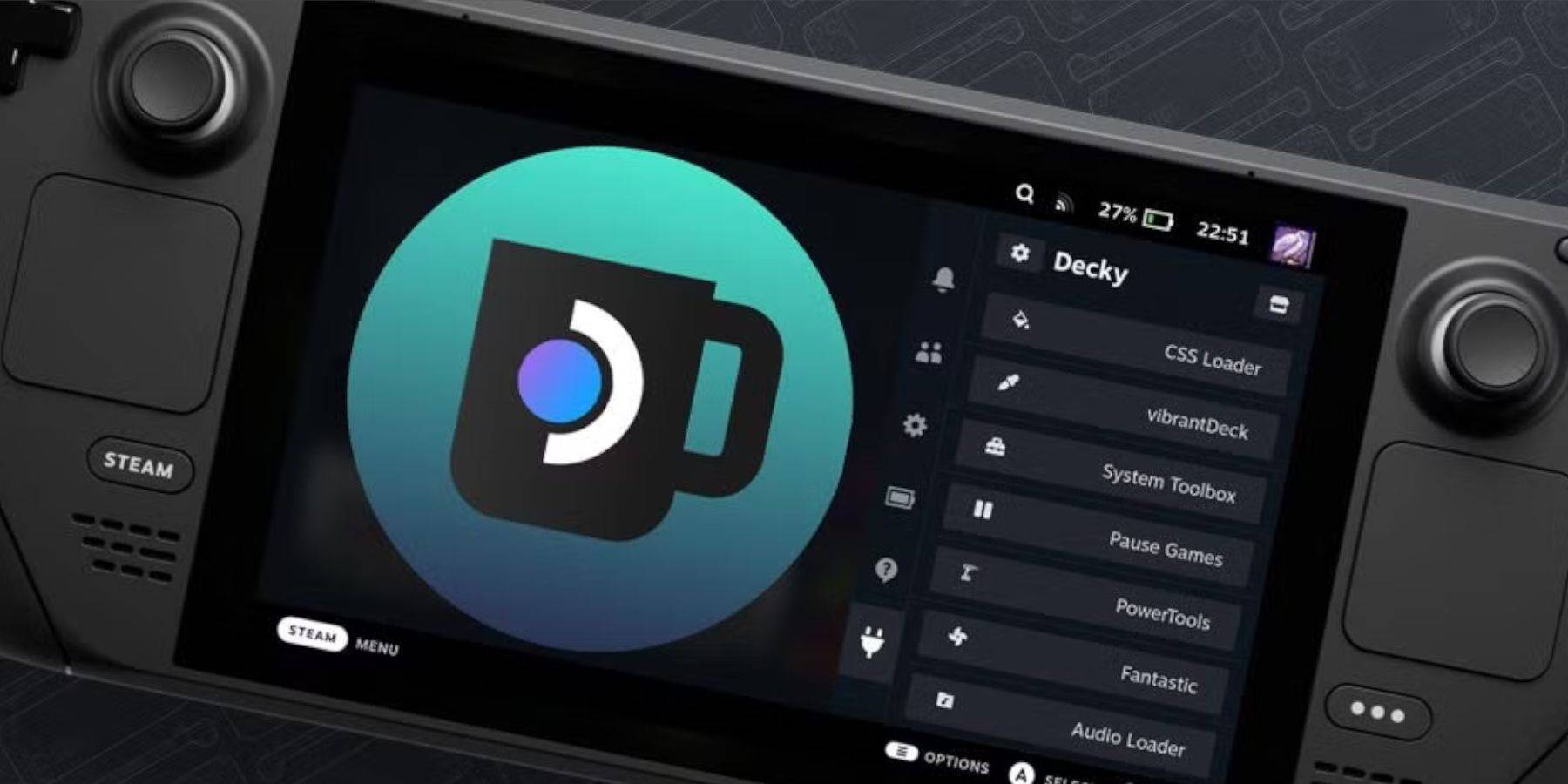 Después de las actualizaciones de la plataforma de vapor:
Después de las actualizaciones de la plataforma de vapor:
- Cambie al modo de escritorio.
- Vuelva a descargar y ejecute el instalador de cargador de hojalete (seleccione "Ejecutar").
- Ingrese su pseudo contraseña (cree una si es necesario).
- Reiniciar en modo de juego.










